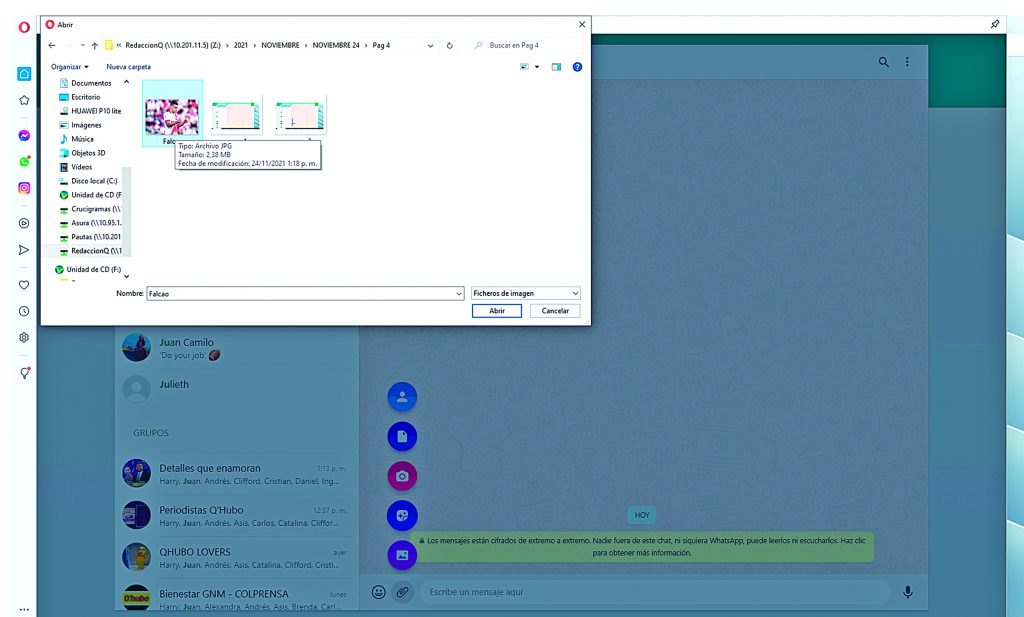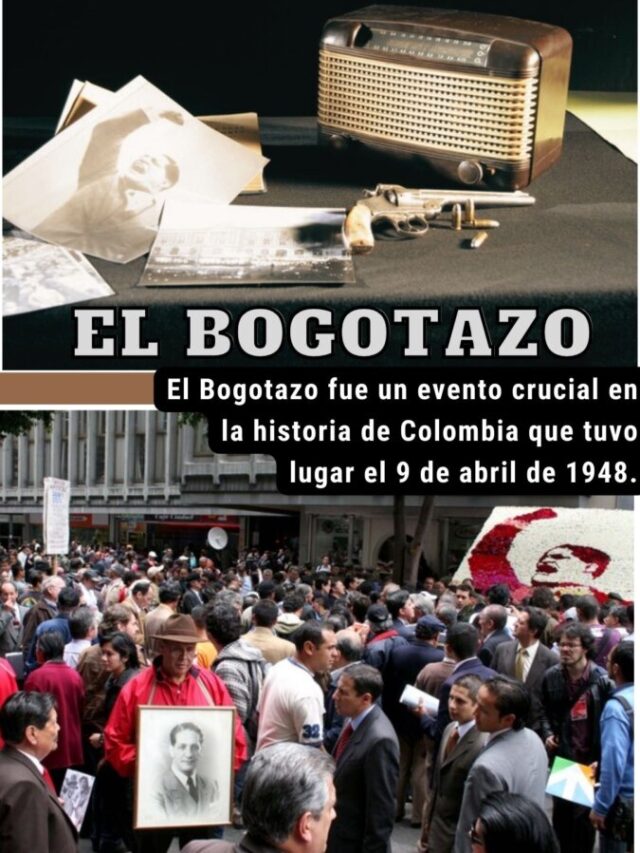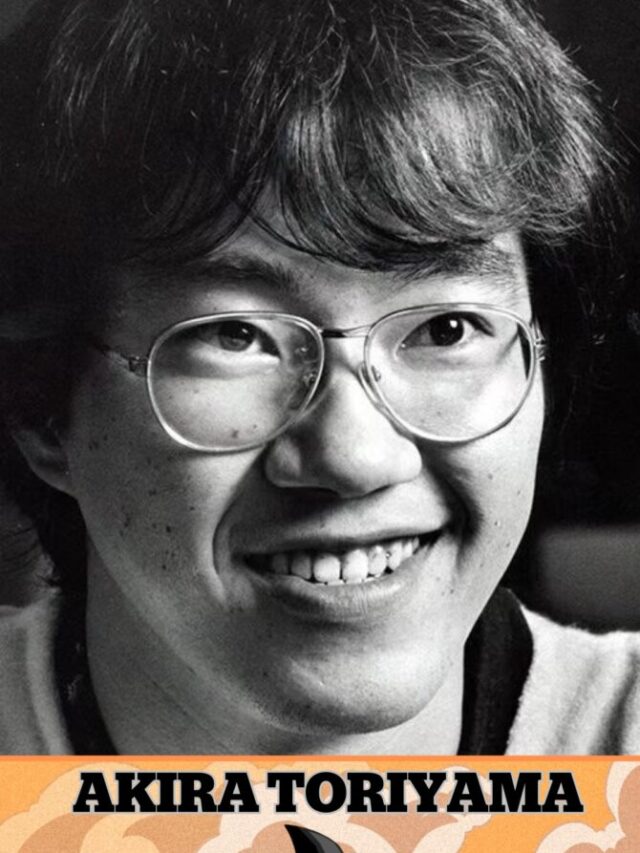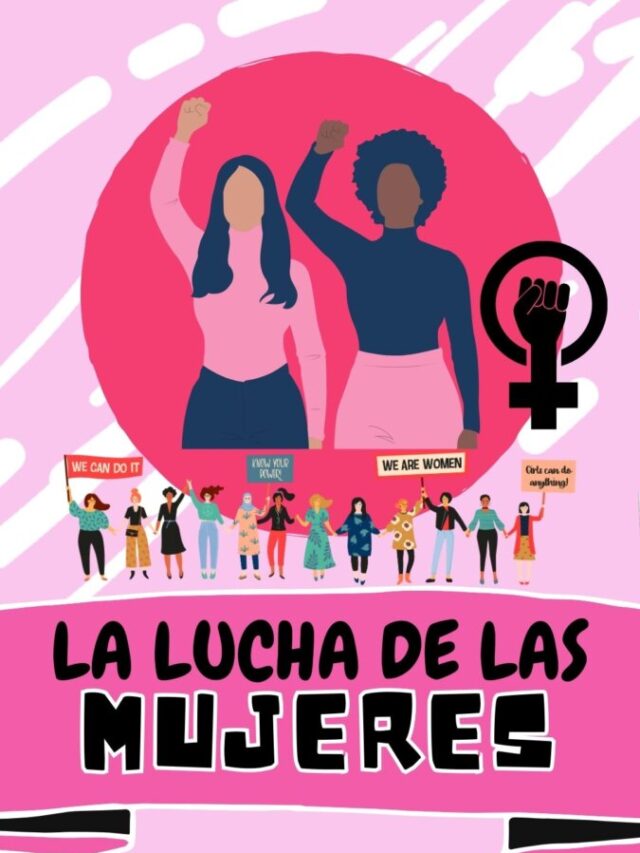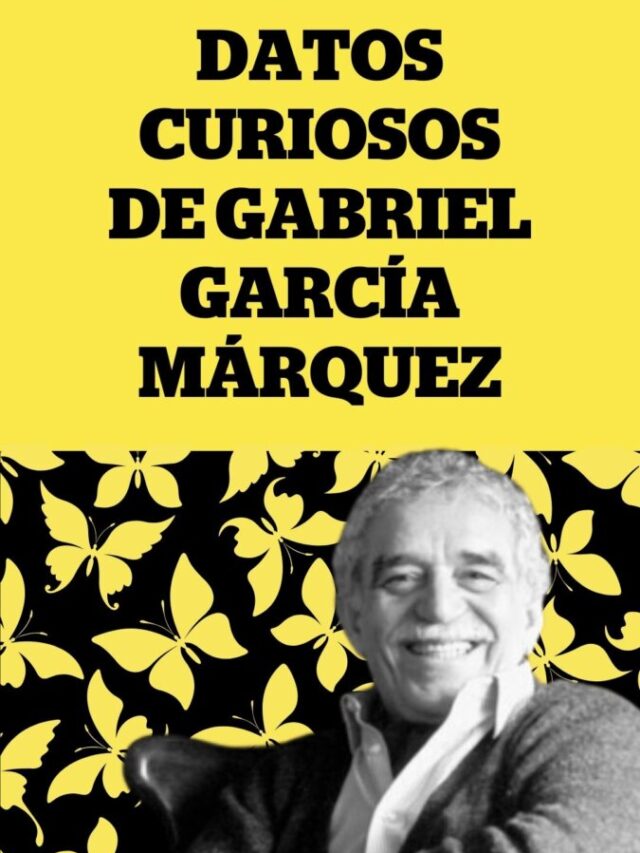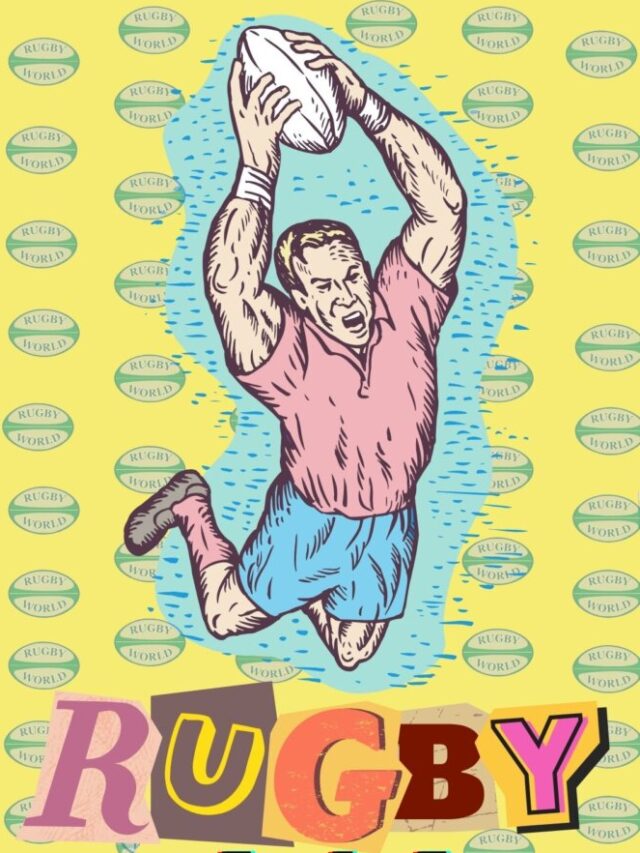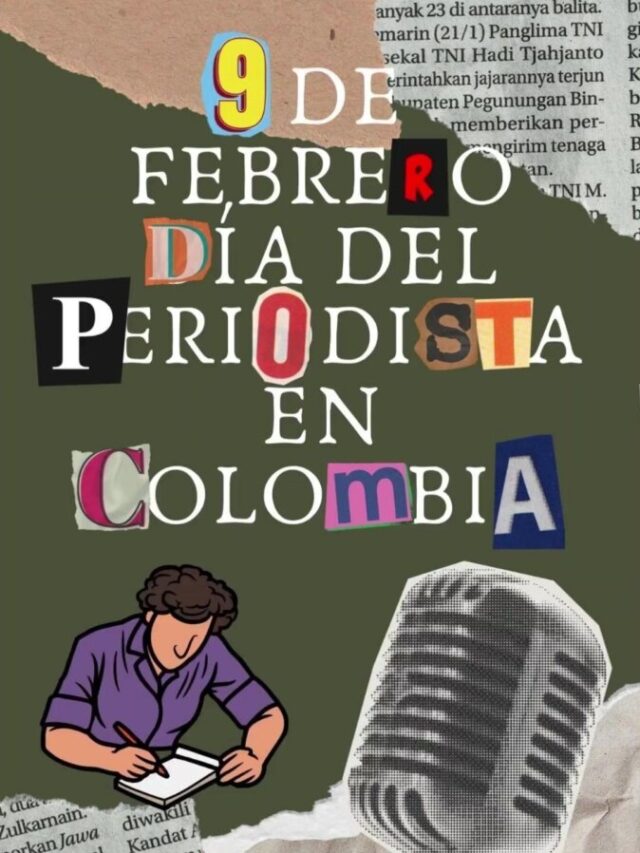Una de las características que tiene la aplicación de mensajería WhatsApp es que, aparte de mensajes, los usuarios pueden comunicarse a través de ‘stickers’: imágenes que, solo con verlas, pueden reemplazar una frase.
Si bien esta plataforma tiene ‘stickers’ preestablecidos, esta semana la App lanzó una nueva herramienta que permite crear ‘stickers’ propios en la versión WhatsApp Web (computador). A continuación en Q’HUBO le contamos cómo hacerlo.
1.
En su computador abra la aplicación WhatsApp Web, después seleccione una conversación. Luego, en la parte inferior izquierda, diríjase al icono que tiene forma de un clip (’Adjuntar’) y elija la opción ‘sticker’, que es de color azul oscuro.
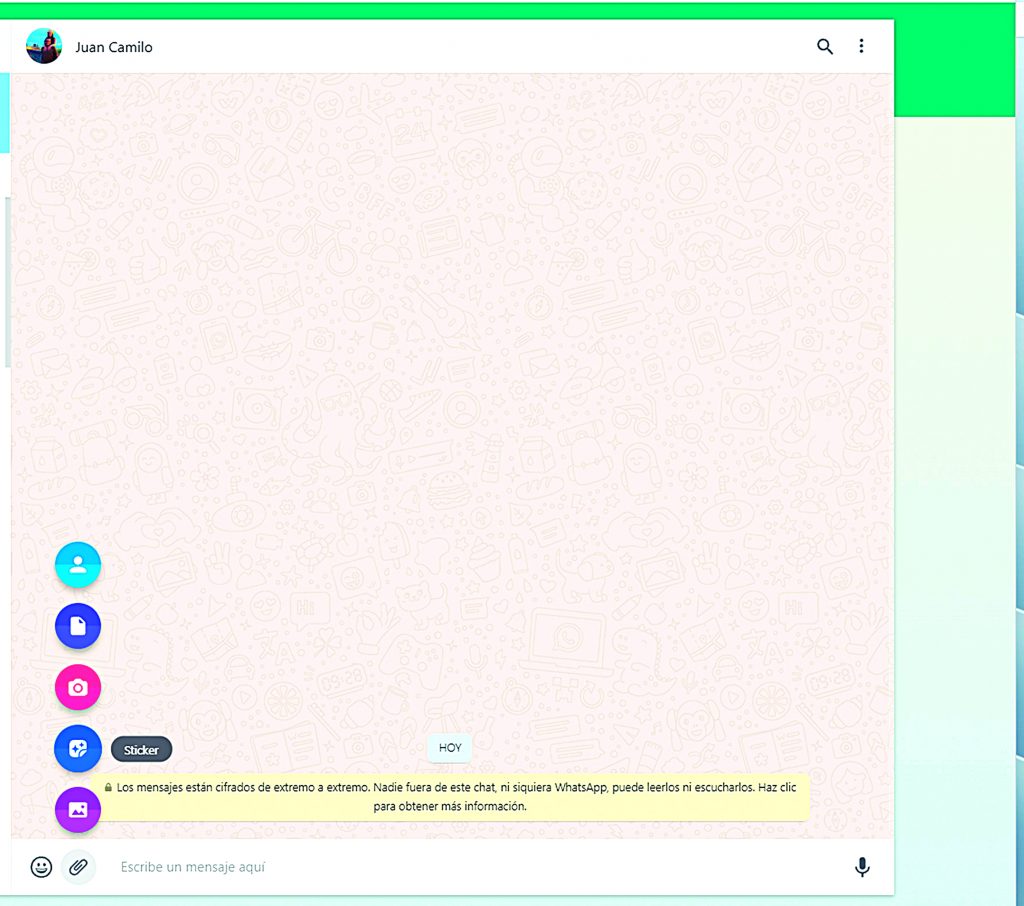
2.
Posteriormente, la aplicación le permitirá elegir una fotografía guardada en su computador, la cual quiere usar para crear un nuevo ‘sticker’. Después de seleccionarla haga click en ‘Abrir’ para que el editor de la imagen se abra automáticamente.
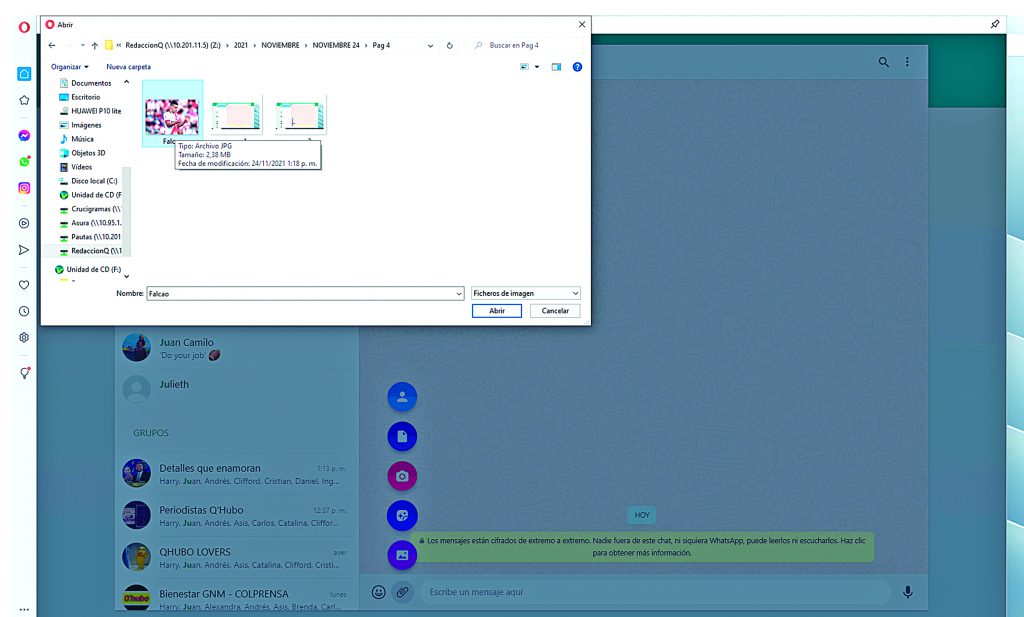
3.
¡Aquí comienza lo interesante! El editor de imagen de WhatsApp le permite usar herramientas como las ‘tijeras’ con las que puede cortar los bordes de la foto.
En esta imagen de Falcao, por ejemplo, el recorte se ve señalado por líneas punteadas.
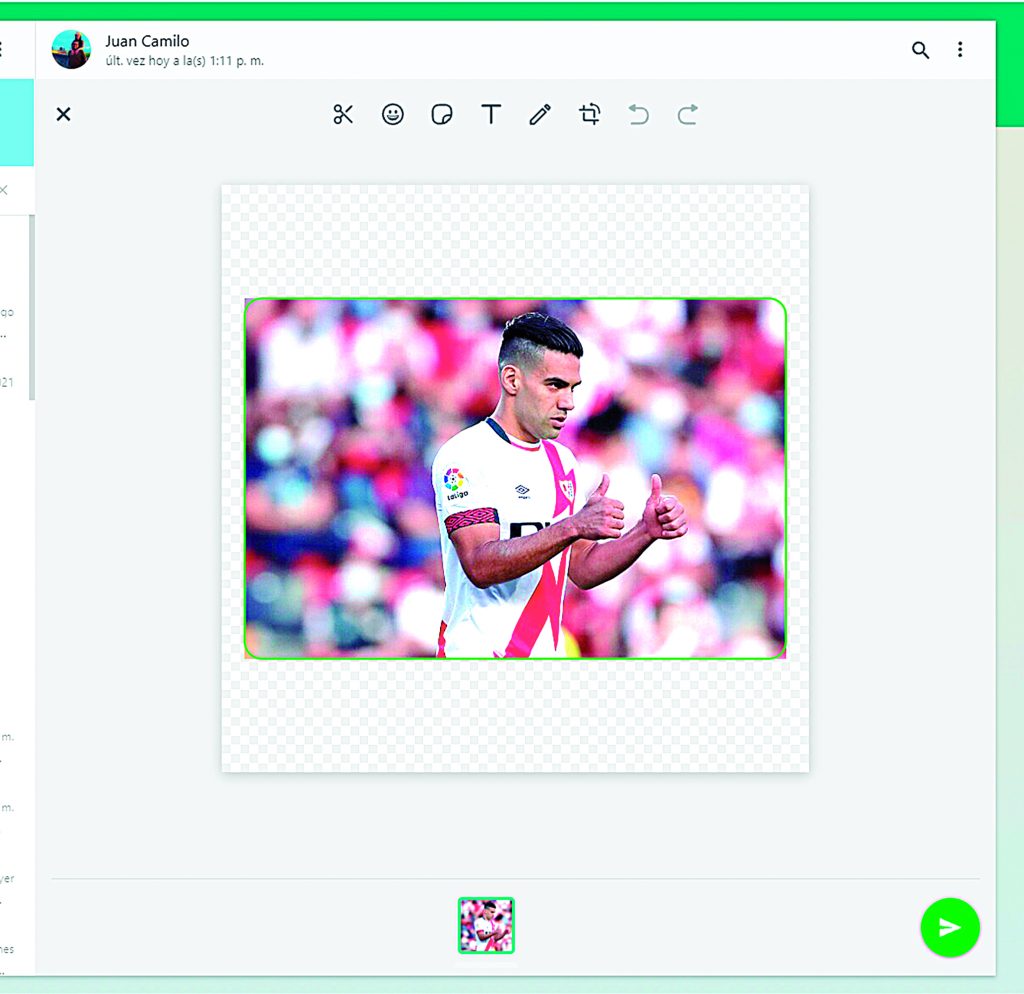
4.
Como se aprecia en la imagen, después de usar las tijeras, la foto del ‘Tigre se ve silueteada y lista para agregarle otros detalles.
Si comete errores, fresco, con las flechas que aparecen en la barra de herramientas puede retroceder varios pasos en su diseño.
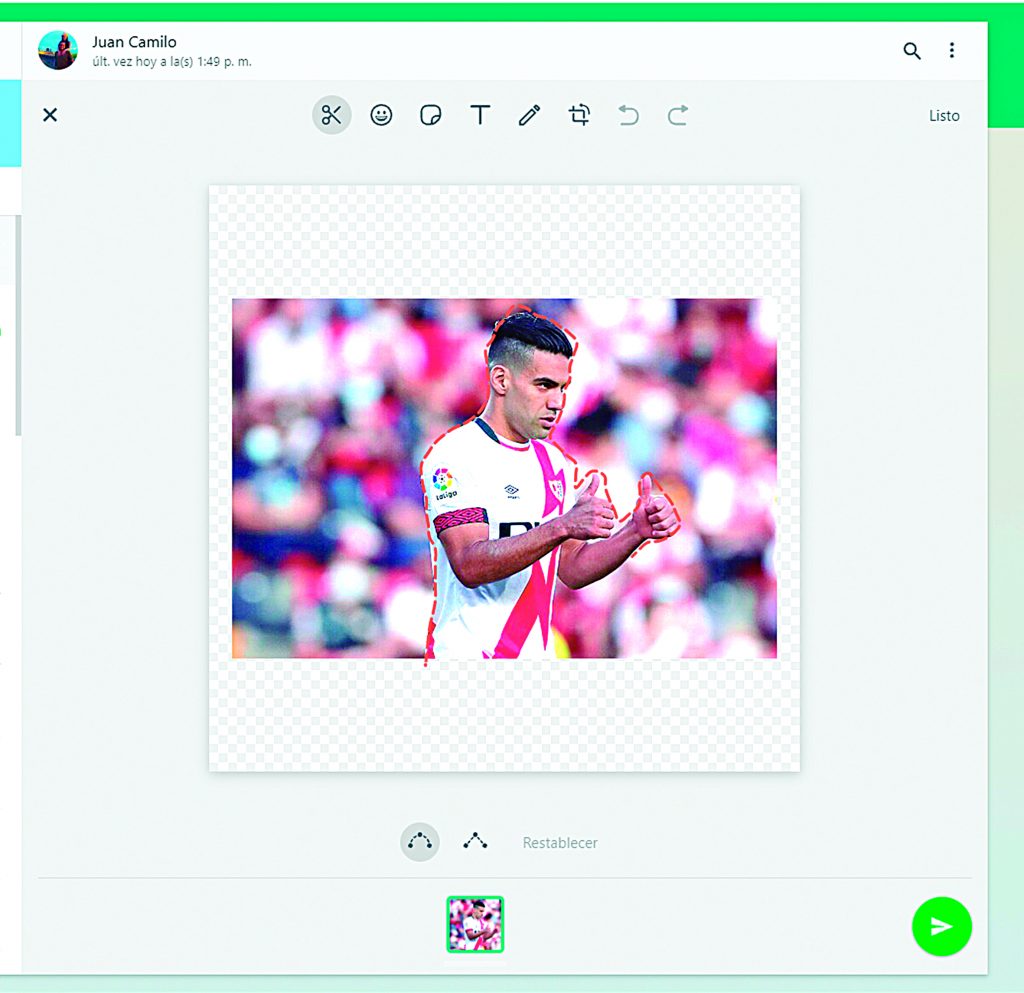
5.
De igual manera, al nuevo ‘sticker’ le puede agregar texto. Elija el color, el tipo de fuente y hasta el fondo que desea agregarle a las palabras que acompañarán la imagen.
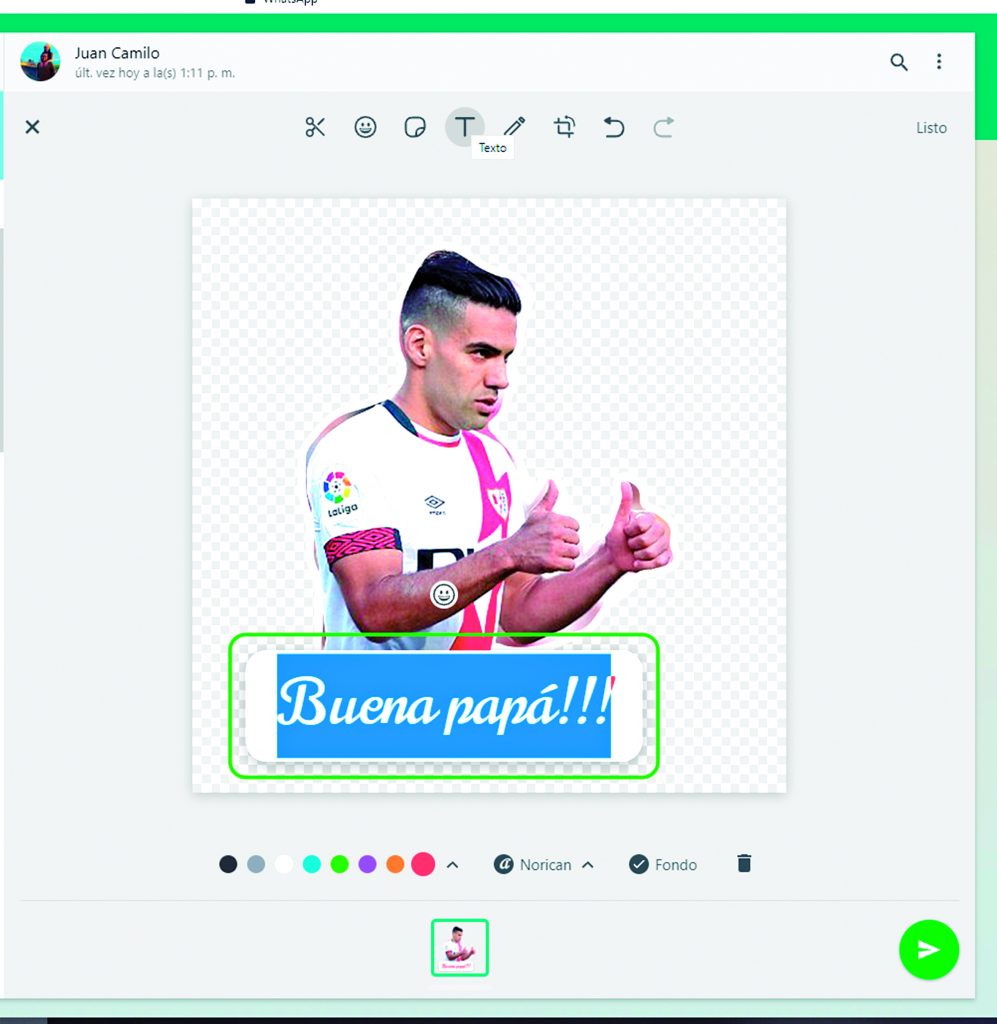
6.
Incluso, si lo desea, puede añadirle a su diseño emoticones para darle un toque personal.
Cuando haya finalizado, en la parte superior derecha del editor dele click a la palabra ‘Listo’; luego podrá enviar su nuevo ‘sticker’.

Entérese cuando alguien se conecta
Otra de las herramientas que tiene WhatsApp es que, en su versión web, los usuarios ahora podrán enterarse cuándo sus contactos se conectan. ¿Cómo lo puede hacer? Siga estos pasos:
En su computador abra el navegador de Google Chrome y busque ‘WhatsApp Web Plus’ e instálelo.
En la parte superior derecha del navegador se encuentra el icono de una ficha de rompecabezas, dele click sobre esta y cuando encuentre la extensión de WhatsApp instalada elija la opción ‘Fijar’. En el mismo lugar aparecerá una cruz de color verde.
Cuando abra WhatsApp Web seleccione nuevamente la cruz verde y luego seleccione la opción que dice ‘Notificar sobre contactos en línea’. De esta manera, cada vez que tenga abierta la App en su computador verá cuando uno de sus contactos se conecta.
¿Qué tal le pareció este contenido?
¡Haga clic en una estrella para puntuar!
Promedio de puntuación 5 / 5. Recuento de votos: 1
Hasta ahora, ¡no hay votos!. Sea el primero en puntuar este contenido.